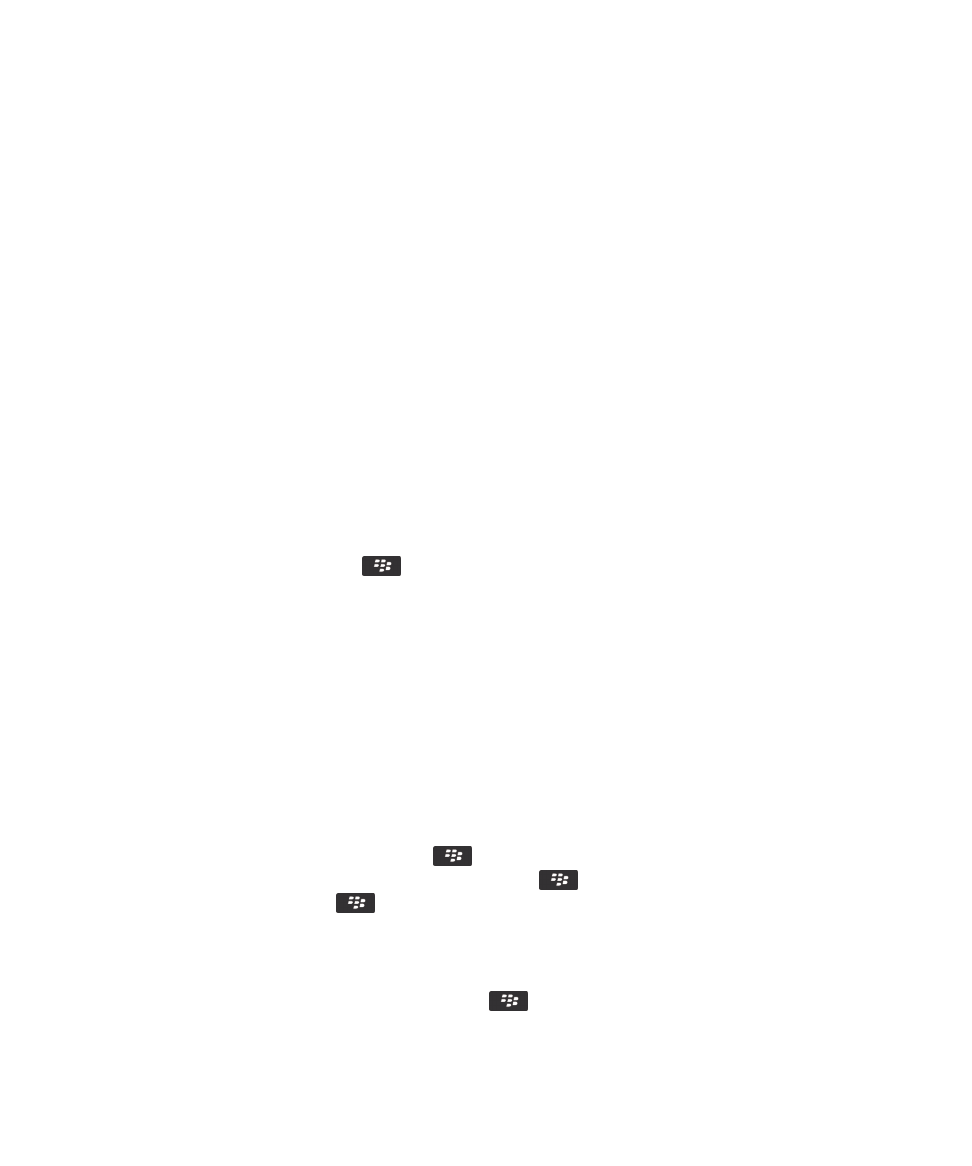
文件基本知识
关于文件和附件
您可以查看和下载附件,并将它们保存到 BlackBerry® 设备内存或媒体卡中。 如果您的电子邮件帐户使用支持在单位
组织网络中访问文件的 BlackBerry® Enterprise Server,您可以从单位组织网络中预览文件,将文件保存到设备中,
或者直接将文件附加到电子邮件中(无需下载)
。 您可以使用文件应用程序查看保存在设备上的所有文件的列表。 您
也可以在设备上从组织网络中重命名、移动和删除文件。
要更改下载的附件或文件,您可以使用第三方编辑应用程序,例如专用于 BlackBerry 设备上的 Documents To Go®
打开文件或附件
要执行此任务,您的电子邮件帐户必须使用支持该功能的 BlackBerry® Internet Service 或 BlackBerry®
Enterprise Server。 有关详细信息,请与无线服务提供商或管理员联系。
1. 在消息、会议邀请或日历条目中,按
键。
2. 如有必要,请单击检索附件信息。
3. 单击打开附件。
4. 如有必要,请在附件屏幕中单击附件。
5. 如有必要,请在对话框中选择某个选项。
相关信息
我无法打开小区广播, 106
保存文件或附件
要执行此任务,您的电子邮件帐户必须使用支持该功能的 BlackBerry® Internet Service 或 BlackBerry®
Enterprise Server。 有关详细信息,请与无线服务提供商或管理员联系。
1. 在消息、日历条目或网页中,请执行以下操作之一:
• 如果消息或日历条目中只有一个附件,请按
键。
• 如果消息或日历条目中有多个附件,则高亮显示附件。 按
键。
• 如果要从网页下载文件,请按
键。
2. 单击下载附件或下载文件。
3. 单击要在其中保存文件或附件的文件夹。
4. 单击保存。
要停止下载附件,请在消息中高亮显示要下载的附件。 按
键 > 取消下载。
用户指南
文件
108

搜索保存在设备上的文件
1. 在主屏幕中,单击媒体图标。
2. 按
键 > 浏览。
3. 浏览至文件。
要查看文件,请单击该文件。 文件可能不以其原始格式显示,具体取决于文件类型。
相关信息
关于文件和附件, 87
搜索保存在组织网络上的文件, 109
搜索保存在组织网络上的文件
要执行此任务,您的工作电子邮件帐户必须使用支持该功能的 BlackBerry® Enterprise Server。 有关详细信息,请
与系统管理员联系。
1. 在主屏幕或文件夹中,单击文件图标。
2. 在转至字段中,键入文件路径。
3. 如有必要,键入您用来连接至组织网络的凭据。
要查看文件,单击此文件。根据文件类型不同,文件可能不显示其原始格式。
相关信息
关于文件和附件, 87
搜索保存在设备上的文件, 109
要将组织网络中的文件保存到设备中
要执行此任务,您的工作电子邮件帐户必须使用支持该功能的 BlackBerry® Enterprise Server。 有关详细信息,请
与系统管理员联系。
将组织网络中的文件保存到 BlackBerry 设备时,文件将按其原始格式保存。
1. 在主屏幕或文件夹中,单击文件图标。
2. 查找并高亮显示某个文件。
3. 按
键 > 复制。
4. 导航至位置。
5. 单击文件夹。
6. 按
键 > 粘贴。
相关信息
搜索保存在组织网络上的文件, 109
将文件作为附件发送, 88
用户指南
文件
109
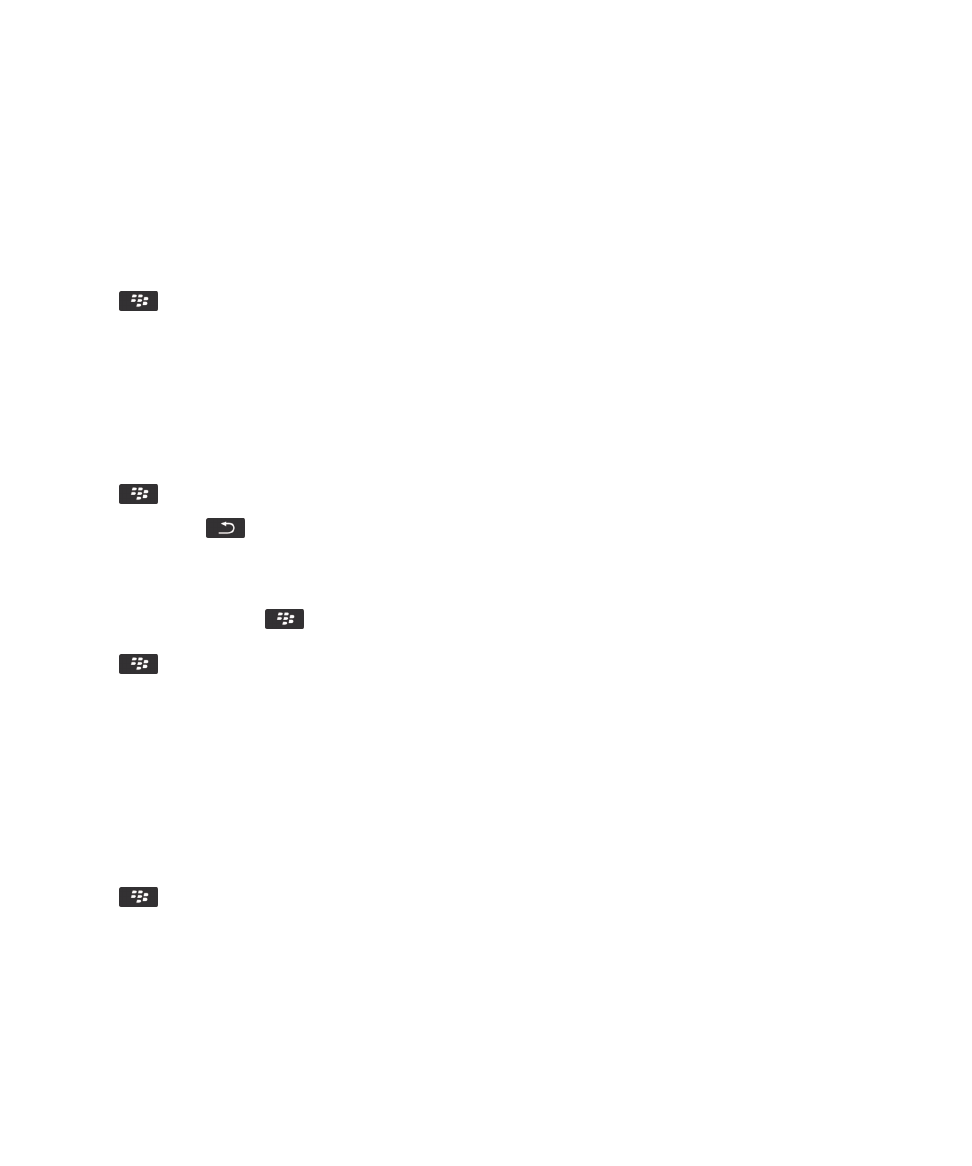
将文件作为附件发送
要执行此任务,您的电子邮件帐户必须使用支持该功能的 BlackBerry® Internet Service 或 BlackBerry®
Enterprise Server。 有关详细信息,请与无线服务提供商或管理员联系。
1. 在主屏幕或文件夹中,单击媒体图标或文件图标。
2. 查找并高亮显示某个文件。
3. 按
键 > 发送。
4. 单击消息类型。
相关信息
我无法在短信中附加文件, 106
打开文件或附件中的链接
某些文件可能包含嵌入内容的链接,如表格、图片、脚注、文本框或注释。
1. 在文件中,高亮显示链接。
2. 按
键 > 打开链接或检索。
要返回文件,请按
键。
设置文件或附件的字体选项
1. 在文件或附件中,请按
键 > 选项。
2. 更改字体字段。
3. 按
键 > 保存。